Как архивировать заказы на Amazon
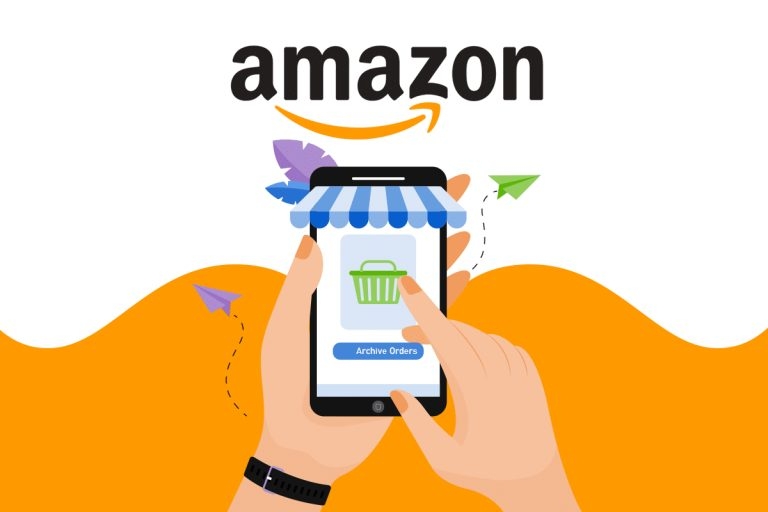
Кратко: В этой инструкции показано, как архивировать и восстанавливать заказы на Amazon с компьютера и через мобильный браузер, почему функция недоступна в приложении и как удалить историю просмотров, чтобы скрыть следы покупок.
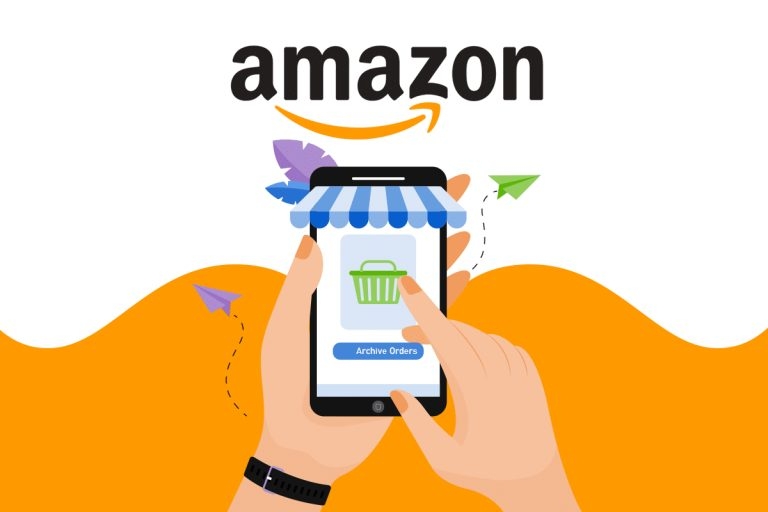
Зачем архивировать заказы
Иногда учетной записью Amazon пользуются несколько человек. Архивирование заказа скрывает его из основного списка «Ваши заказы», сохраняя при этом данные в аккаунте. Это полезно, если вы готовите сюрприз, хотите уменьшить видимость старых покупок или поддерживать порядок.
Важно: архив — это не удаление. Архивный заказ можно восстановить, и он всё ещё доступен для службы поддержки Amazon при необходимости.
Как архивировать заказы с компьютера
- Перейдите на сайт Amazon и войдите в аккаунт.
- Наведите курсор на раздел «Аккаунт и списки» и выберите «Ваши заказы». (В интерфейсе может отображаться «Account & Lists» и «Your Orders» в зависимости от языка.)
- Пролистайте список заказов до позиции, которую хотите скрыть.
- В карточке заказа найдите ссылку Архивировать заказ и нажмите её. Она обычно находится в нижней части карточки заказа с левой стороны.
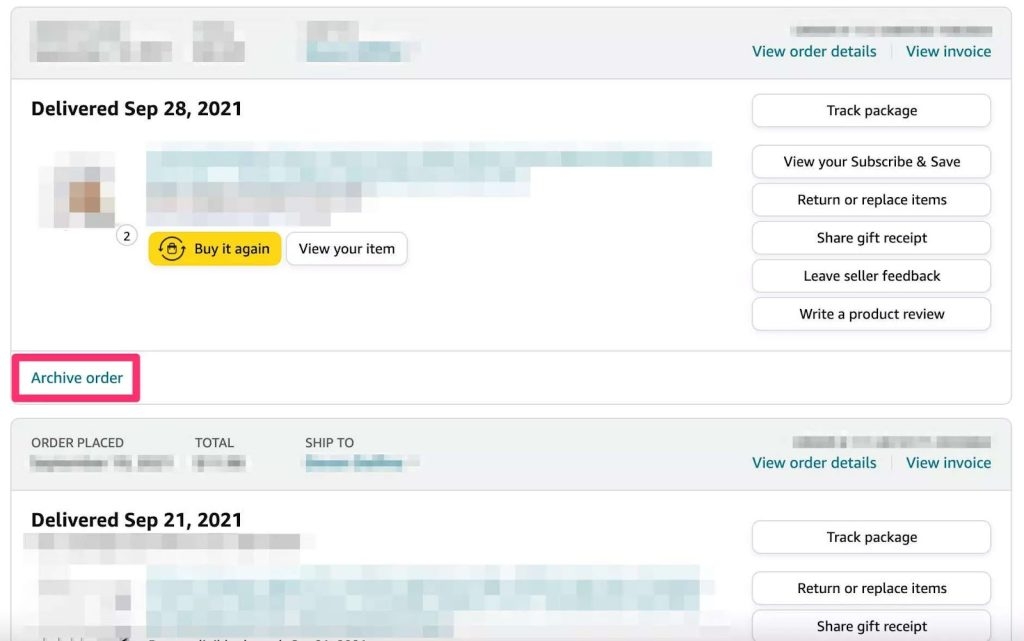
- В появившемся окне подтвердите действие кнопкой Архивировать заказ. После подтверждения заказ перемещится в архив.
Совет: у некоторых корзин и цифровых покупок опция архива недоступна. Если вы не видите ссылку Архивировать заказ, проверьте детали заказа или обратитесь в поддержку.
Как архивировать заказы на мобильном устройстве (браузер)
- Откройте браузер на телефоне и перейдите на amazon.com (или локальный домен Amazon).
- Войдите в аккаунт.
- В настройках браузера выберите «Запросить версию для компьютера» или «Desktop site».
- Откройте меню «Аккаунт и списки» и перейдите в «Ваши заказы». Там найдите нужный заказ и по аналогии с ПК нажмите Архивировать заказ.
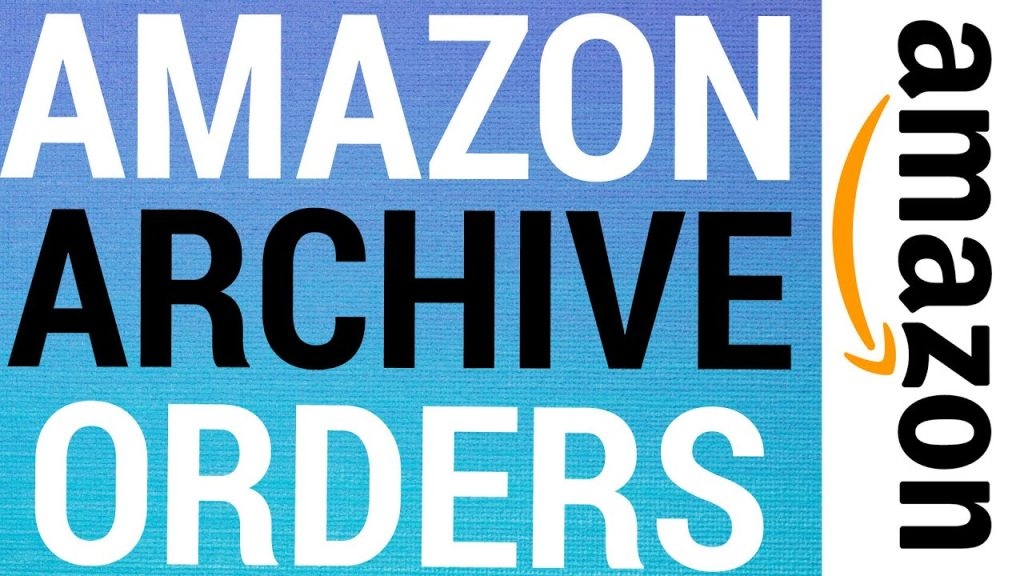
Почему нельзя архивировать заказы в мобильном приложении
Amazon официально не поддерживает архивирование заказов внутри мобильного приложения для iOS и Android. Поэтому единственный обходной путь на телефоне — использовать браузер в режиме «версия для компьютера».
Как восстановить архивированный заказ
- Перейдите в «Ваши заказы» и найдите ссылку Просмотреть архивированные заказы или Архив заказов. На разных локализациях формулировка может отличаться.
- Откройте карточку архивного заказа и нажмите «Восстановить из архива» или Unarchive. Появится подтверждение «Ваш заказ теперь восстановлен», и он вернется в основной список «Ваши заказы».
Как скрыть следы покупок и историю просмотров
Архивирование скрывает заказ из основного списка, но не удаляет историю просмотров. Чтобы убрать товар из недавно просмотренных:
- Войдите в аккаунт на сайте Amazon.
- Найдите блок «Недавно просмотренные» и кликните Редактировать историю просмотров.
- Рядом с элементом нажмите Удалить из просмотра или Remove from view.
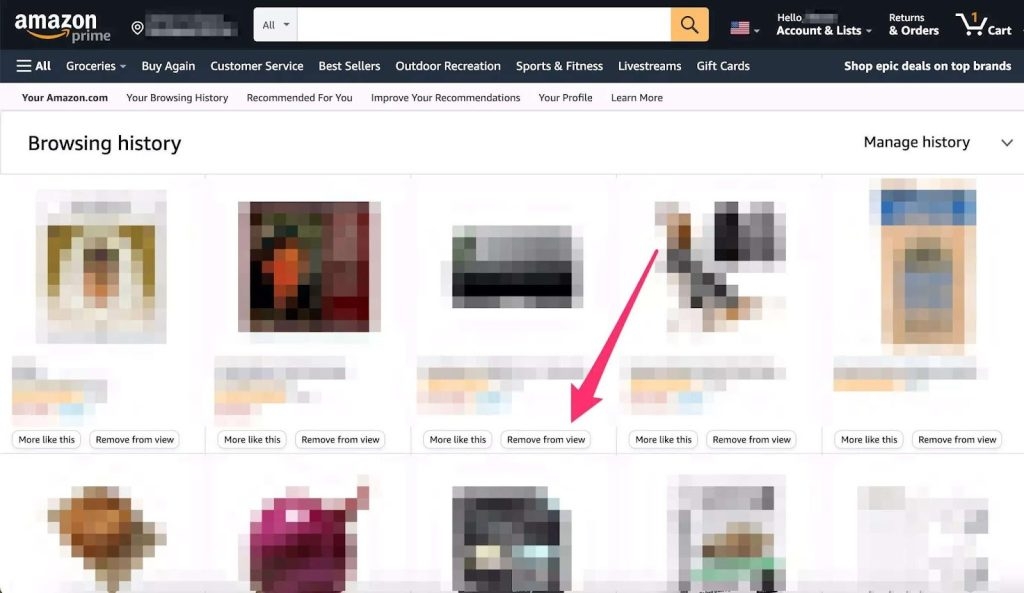
После обновления страницы удалённые позиции исчезнут из истории просмотров.
Важно: удаление истории просмотра и архивация заказа не скрывают данные от владельца аккаунта, которому вы предоставляете доступ, если он знает, где смотреть. Единственный надёжный способ сохранить сюрприз — не давать другому человеку доступ к вашей учетной записи.
Когда архивация не поможет
- Если другой пользователь имеет доступ к вашей электронной почте или уведомлениям — он может увидеть подтверждение заказа в почте.
- Если вы используете семейную библиотеку или общий профиль, некоторые покупки могут отображаться у всех участников.
- Служба поддержки и безопасность Amazon всё равно видят все транзакции.
Альтернативные подходы
- Используйте отдельный аккаунт Amazon для покупок-сюрпризов.
- Отправляйте подарок на адрес друга, но оформляйте покупку с пометкой «Подарок» и без вложений в посылку.
- Пересмотрите настройки уведомлений и уберите отправку уведомлений о заказах на общий e-mail.
Быстрая методология действий для архивации
- Оцените риск раскрытия (кто имеет доступ к аккаунту и почте).
- Если аккаунт общий, планируйте покупку заранее и архивируйте заказ сразу после оформления.
- Удалите запись в истории просмотров для связанных товаров.
- При необходимости восстановите заказ через архив.
Контрольный список для владельца аккаунта
- Войти под своим логином на Amazon.
- Найти заказ в «Ваши заказы».
- Нажать Архивировать заказ и подтвердить.
- Очистить соответствующие позиции в истории просмотров.
- Проверить уведомления на почте и при необходимости удалить письмо о заказе.
Критерии приёмки
- Заказ исчезает из основного списка «Ваши заказы».
- В архиве доступна запись об этом заказе.
- При восстановлении заказ возвращается в основной список.
Примеры ошибок и способы их устранения
- Не видно кнопки Архивировать заказ: перейдите в полнофункциональную версию сайта (ПК или режим Desktop в браузере) и проверьте снова.
- Заказ возвращается в список сразу же после архивации: возможно, работает синхронизация с другим устройством, на котором активен аккаунт — выйдите из аккаунта на других устройствах.
- Не удается удалить элемент из истории просмотра: попробуйте очистить кэш и обновить страницу, либо выполнить операцию с компьютера.
Быстрый сценарий действий в экстренном случае
Если нужно срочно скрыть следы заказа:
- Войдите в аккаунт на компьютере.
- Архивируйте заказ.
- Удалите письма с подтверждением заказа из почты.
- Очистите историю просмотров.
flowchart TD
A[Нужно скрыть заказ?] --> B{Есть доступ к ПК?}
B -- Да --> C[Войти на сайт и архивировать]
B -- Нет --> D[Открыть мобильный браузер и запросить Desktop]
C --> E[Удалить историю просмотров]
D --> C
E --> F[Проверить уведомления по e-mail]
F --> G[Готово]Итог
Архивирование заказов на Amazon — простой способ убрать покупку из основного списка «Ваши заказы» без её удаления из аккаунта. На компьютере и в мобильном браузере опция работает стабильно, а в мобильном приложении её нет. Для полной конфиденциальности рассматривайте отдельный аккаунт или управление уведомлениями.
Краткое резюме
- Архивирование скрывает заказ из основного списка, но не удаляет его.
- В мобильном приложении функция недоступна — используйте режим версии для компьютера.
- Для удаления следов дополнительно очистите историю просмотров и почтовые уведомления.
Похожие материалы
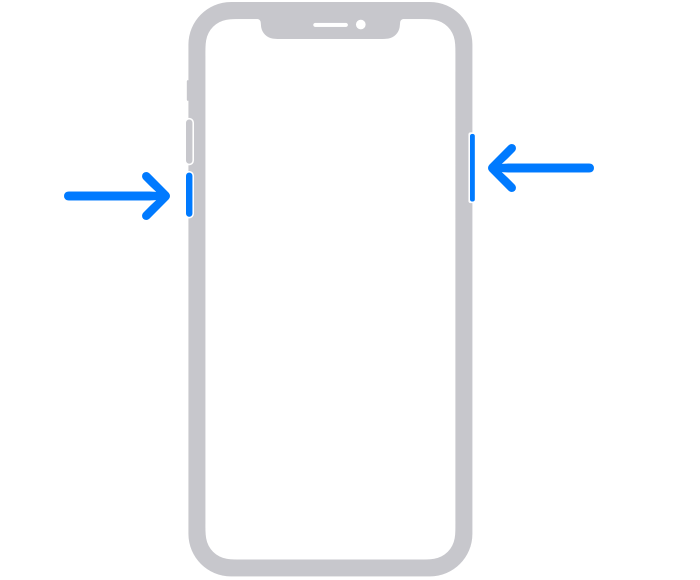
Мобильные данные не работают на iPhone или iPad
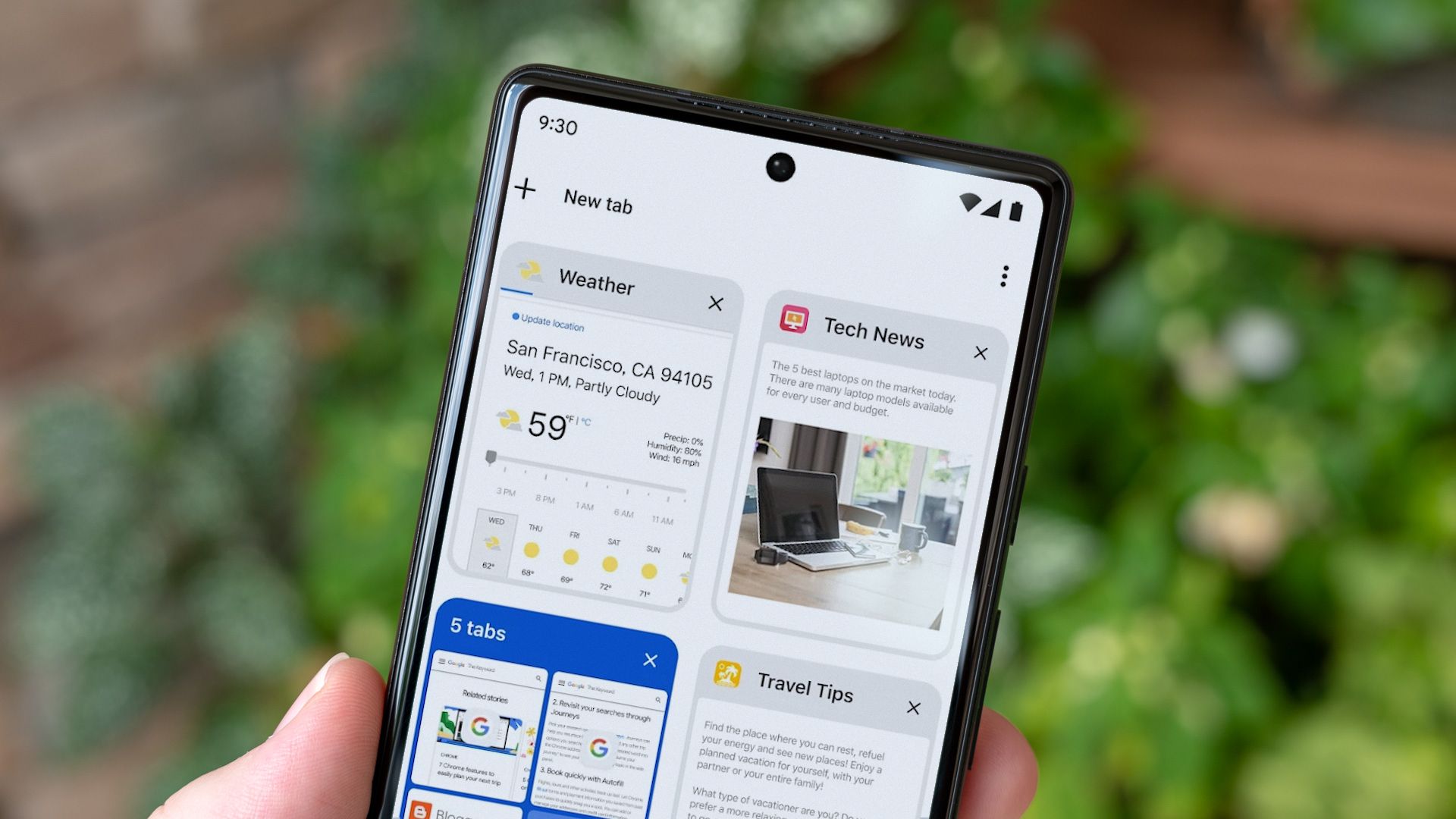
Как закрыть вкладки на Android

Напоминания о фильтре для Nest Thermostat

Как удалить папку 3D Objects в Windows 10

Circle to Search на iPhone — Google Lens и ярлыки
